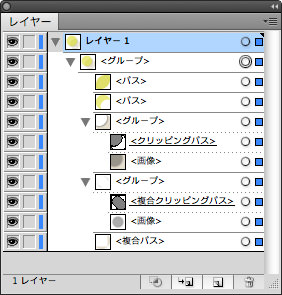透明の分割の基礎
たとえば次のように不透明度を下げたオブジェクトが2つ重なっていたとします。これをIllustrator 8.0以下の形式に別名保存したり、EPS保存を行うと、透明の分割が行われます。
Illustrator 8.0以下、および、PostScriptでは透明という概念がないため、不透明度のない状態にオブジェクトを分割するのです。
これを意識的に行う操作が[オブジェクト]メニューの[透明部分を分割・統合]です。
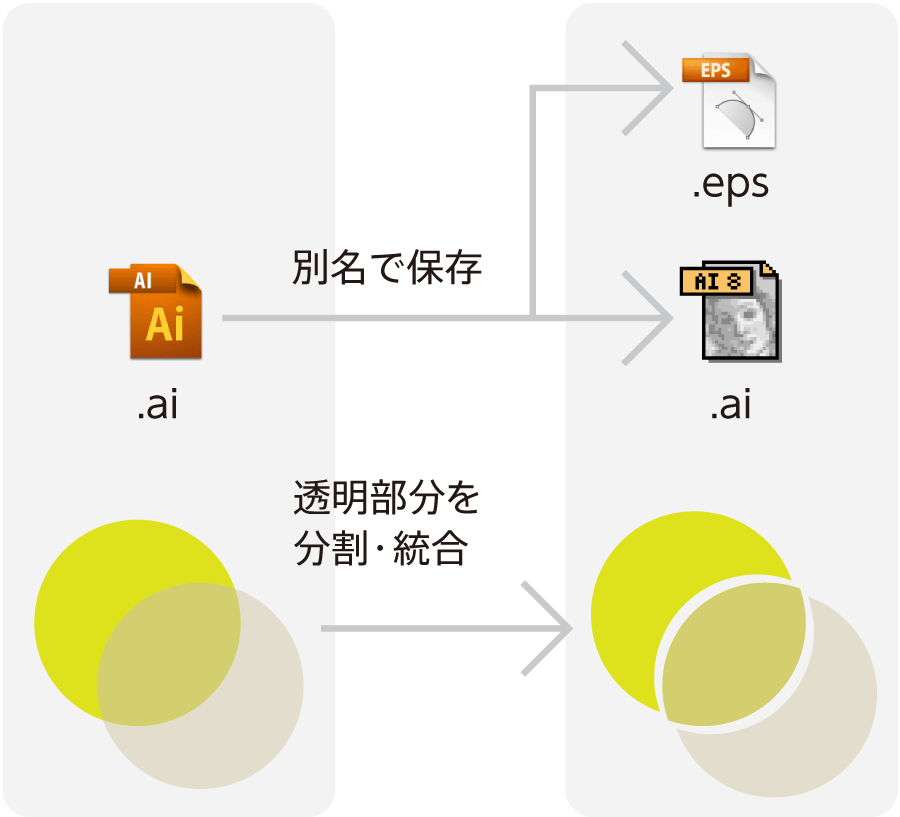
[透明部分を分割・統合]を適用後、グループ解除を行うと、それぞれのオブジェクトの不透明度はすべて100%になっていることを確認できます。
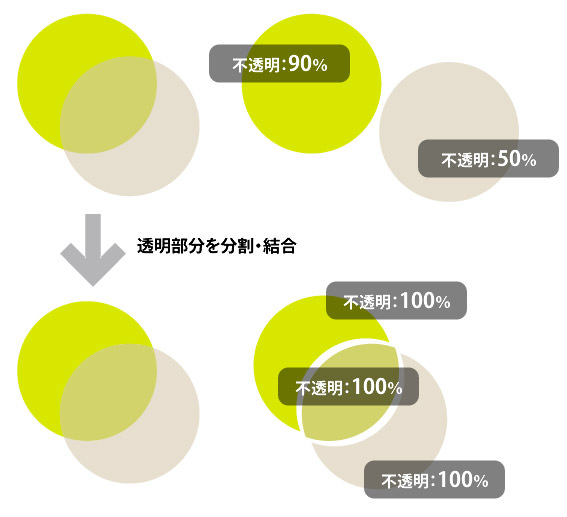
ドロップシャドウが絡んだ場合
次にオブジェクトにドロップシャドウ効果が設定されている場合、[透明部分を分割・統合]を実行すると、ベクトル部分はなるべくベクトルのまま保持するように分割しつつ、ドロップシャドウのボケ足の部分は、ビットマップ画像化しつつ、クリッピングパスで必要なところだけを表示します。
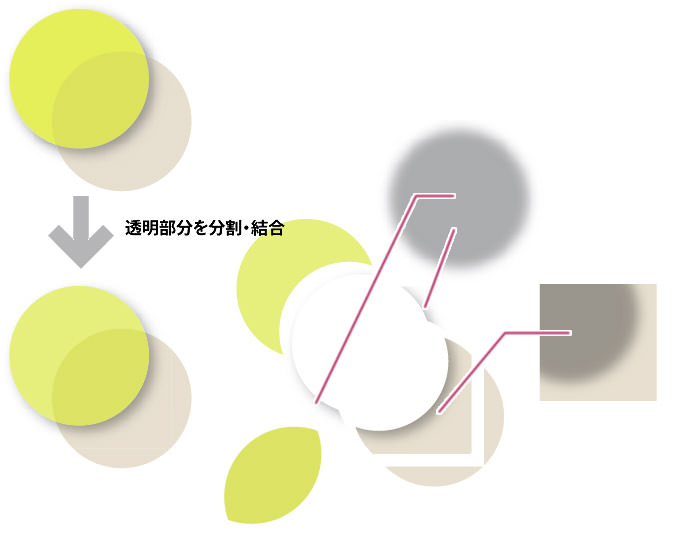
[レイヤー]パネルを見ると、こんな感じ。